ERWin详细使用教程电子教案
- 格式:ppt
- 大小:906.78 KB
- 文档页数:25
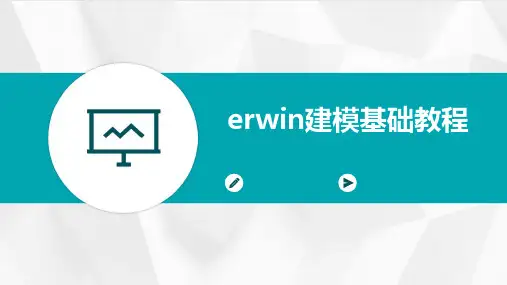


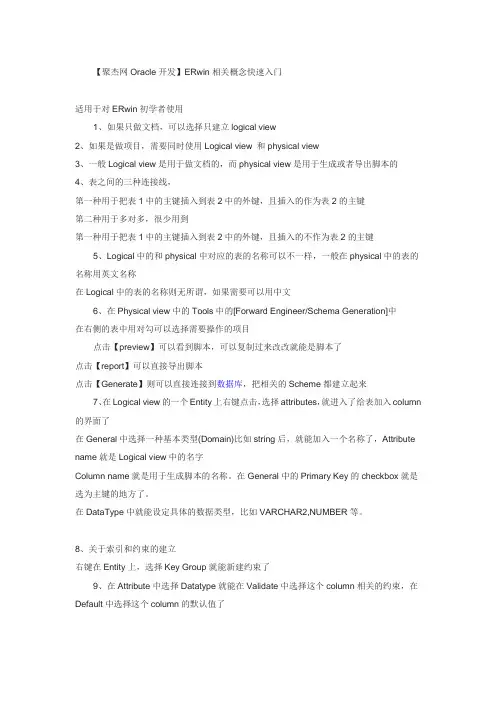
【聚杰网Oracle开发】ERwin相关概念快速入门适用于对ERwin初学者使用1、如果只做文档,可以选择只建立logical view2、如果是做项目,需要同时使用Logical view 和physical view3、一般Logical view是用于做文档的,而physical view是用于生成或者导出脚本的4、表之间的三种连接线,第一种用于把表1中的主键插入到表2中的外键,且插入的作为表2的主键第二种用于多对多,很少用到第一种用于把表1中的主键插入到表2中的外键,且插入的不作为表2的主键5、Logical中的和physical中对应的表的名称可以不一样,一般在physical中的表的名称用英文名称在Logical中的表的名称则无所谓,如果需要可以用中文6、在Physical view中的Tools中的[Forward Engineer/Schema Generation]中在右侧的表中用对勾可以选择需要操作的项目点击【preview】可以看到脚本,可以复制过来改改就能是脚本了点击【report】可以直接导出脚本点击【Generate】则可以直接连接到数据库,把相关的Scheme都建立起来7、在Logical view的一个Entity上右键点击,选择attributes,就进入了给表加入column 的界面了在General中选择一种基本类型(Domain)比如string后,就能加入一个名称了,Attribute name就是Logical view中的名字Column name就是用于生成脚本的名称。
在General中的Primary Key的checkbox就是选为主键的地方了。
在DataType中就能设定具体的数据类型,比如VARCHAR2,NUMBER等。
8、关于索引和约束的建立右键在Entity上,选择Key Group就能新建约束了9、在Attribute中选择Datatype就能在Validate中选择这个column相关的约束,在Default中选择这个column的默认值了10、关于Domains的概念Domain的概念在Sql server中是支持的,可以在脚本的最开始就定义一堆的Domain,然后在其后的脚本中都引用相关的域名,而不用直接原始的数据类型了。

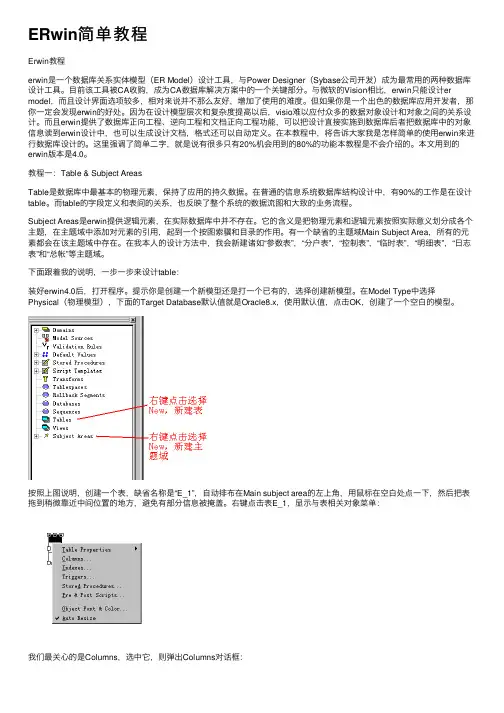
ERwin简单教程Erwin教程erwin是⼀个数据库关系实体模型(ER Model)设计⼯具,与Power Designer(Sybase公司开发)成为最常⽤的两种数据库设计⼯具。
⽬前该⼯具被CA收购,成为CA数据库解决⽅案中的⼀个关键部分。
与微软的Vision相⽐,erwin只能设计er model,⽽且设计界⾯选项较多,相对来说并不那么友好,增加了使⽤的难度。
但如果你是⼀个出⾊的数据库应⽤开发者,那你⼀定会发现erwin的好处。
因为在设计模型层次和复杂度提⾼以后,visio难以应付众多的数据对象设计和对象之间的关系设计。
⽽且erwin提供了数据库正向⼯程、逆向⼯程和⽂档正向⼯程功能,可以把设计直接实施到数据库后者把数据库中的对象信息读到erwin设计中,也可以⽣成设计⽂档,格式还可以⾃动定义。
在本教程中,将告诉⼤家我是怎样简单的使⽤erwin来进⾏数据库设计的。
这⾥强调了简单⼆字,就是说有很多只有20%机会⽤到的80%的功能本教程是不会介绍的。
本⽂⽤到的erwin版本是4.0。
教程⼀:Table & Subject AreasTable是数据库中最基本的物理元素,保持了应⽤的持久数据。
在普通的信息系统数据库结构设计中,有90%的⼯作是在设计table。
⽽table的字段定义和表间的关系,也反映了整个系统的数据流图和⼤致的业务流程。
Subject Areas是erwin提供逻辑元素,在实际数据库中并不存在。
它的含义是把物理元素和逻辑元素按照实际意义划分成各个主题,在主题域中添加对元素的引⽤,起到⼀个按图索骥和⽬录的作⽤。
有⼀个缺省的主题域Main Subject Area,所有的元素都会在该主题域中存在。
在我本⼈的设计⽅法中,我会新建诸如“参数表”,“分户表”,“控制表”,“临时表”,“明细表”,“⽇志表”和“总帐”等主题域。
下⾯跟着我的说明,⼀步⼀步来设计table:装好erwin4.0后,打开程序。
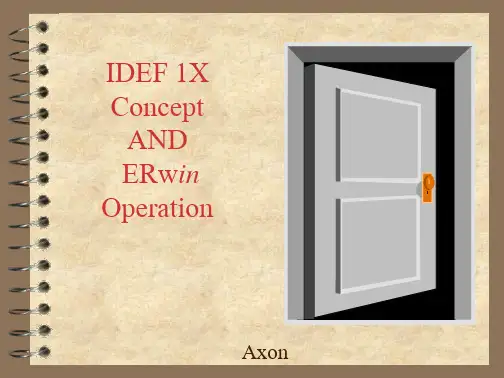
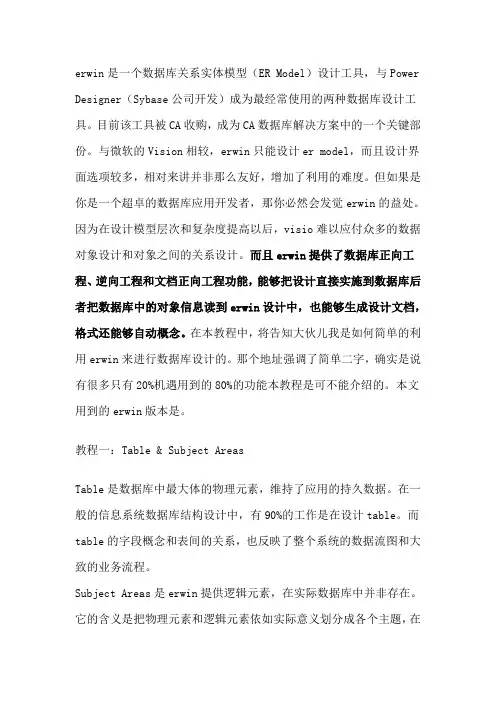
erwin是一个数据库关系实体模型(ER Model)设计工具,与Power Designer(Sybase公司开发)成为最经常使用的两种数据库设计工具。
目前该工具被CA收购,成为CA数据库解决方案中的一个关键部份。
与微软的Vision相较,erwin只能设计er model,而且设计界面选项较多,相对来讲并非那么友好,增加了利用的难度。
但如果是你是一个超卓的数据库应用开发者,那你必然会发觉erwin的益处。
因为在设计模型层次和复杂度提高以后,visio难以应付众多的数据对象设计和对象之间的关系设计。
而且erwin提供了数据库正向工程、逆向工程和文档正向工程功能,能够把设计直接实施到数据库后者把数据库中的对象信息读到erwin设计中,也能够生成设计文档,格式还能够自动概念。
在本教程中,将告知大伙儿我是如何简单的利用erwin来进行数据库设计的。
那个地址强调了简单二字,确实是说有很多只有20%机遇用到的80%的功能本教程是可不能介绍的。
本文用到的erwin版本是。
教程一:Table & Subject AreasTable是数据库中最大体的物理元素,维持了应用的持久数据。
在一般的信息系统数据库结构设计中,有90%的工作是在设计table。
而table的字段概念和表间的关系,也反映了整个系统的数据流图和大致的业务流程。
Subject Areas是erwin提供逻辑元素,在实际数据库中并非存在。
它的含义是把物理元素和逻辑元素依如实际意义划分成各个主题,在主题域中添加对元素的引用,起到一个按图索骥和目录的作用。
有一个缺省的主题域Main Subject Area,所有的元素都会在该主题域中存在。
在我本人的设计方式中,我会新建诸如“参数表”,“分户表”,“操纵表”,“临时表”,“明细表”,“日记表”和“总帐”等主题域。
下面随着我的说明,一步一步来设计table:装好后,打开程序。
提示你是创建一个新模型仍是打一个已有的,选择创建新模型。
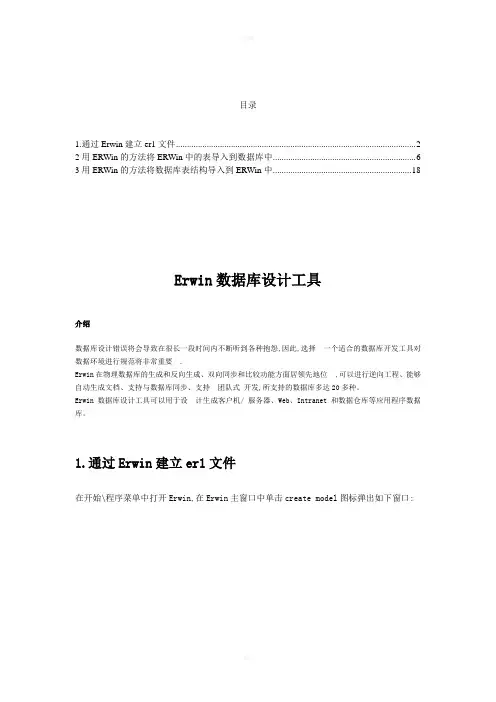
目录1.通过Erwin建立er1文件 (2)2用ERWin的方法将ERWin中的表导入到数据库中 (6)3用ERWin的方法将数据库表结构导入到ERWin中 (18)Erwin数据库设计工具介绍数据库设计错误将会导致在很长一段时间内不断听到各种抱怨,因此,选择一个适合的数据库开发工具对数据环境进行规范将非常重要.Erwin在物理数据库的生成和反向生成、双向同步和比较功能方面居领先地位,可以进行逆向工程、能够自动生成文档、支持与数据库同步、支持团队式开发,所支持的数据库多达20多种。
Erwin数据库设计工具可以用于设计生成客户机/ 服务器、Web、Intranet和数据仓库等应用程序数据库。
1.通过Erwin建立er1文件在开始\程序菜单中打开Erwin,在Erwin主窗口中单击create model图标弹出如下窗口:在new model type选项中选择physical项,在database中选择oracle类型,version中选择9.x版本,如下图:点击ok按钮.1.1建表单击independent table控件图标,在页面上点击如下图:单击E_1处可以修改表名:选中此表点击右键选择columns如下图:单击new按钮增加字段如下图:选择字段类型为string型,字段名称为name如下图:单击ok按钮,如下图:在oracle选项卡中设置好字段的相关属性,单击ok按钮如下图,根据以上方法,增加相关字段.这样我们就建好了一个表,保存就会生成er1文件.2通过ERWin将表导入到数据库中导入方法如下:进入REWin,打开要往oracle中导入表的er1文件如下图:首先要连接要导入数据表的数据库,在上图中选中如图所示的Database中的Database Connection,出现如下图,User Name指数据库中建立的用户名(如qts)、Password指数据库中建立的用户名的口令(如qts)、Connect String指连接的数据库名称及机器名(如qts_wangchao)。
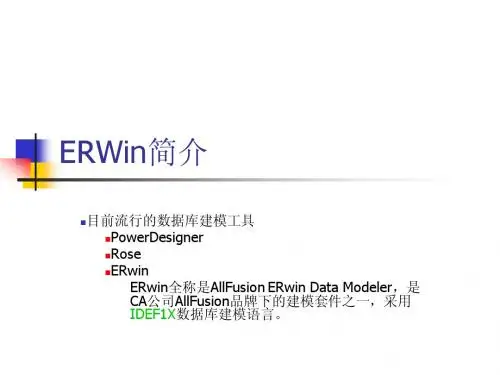
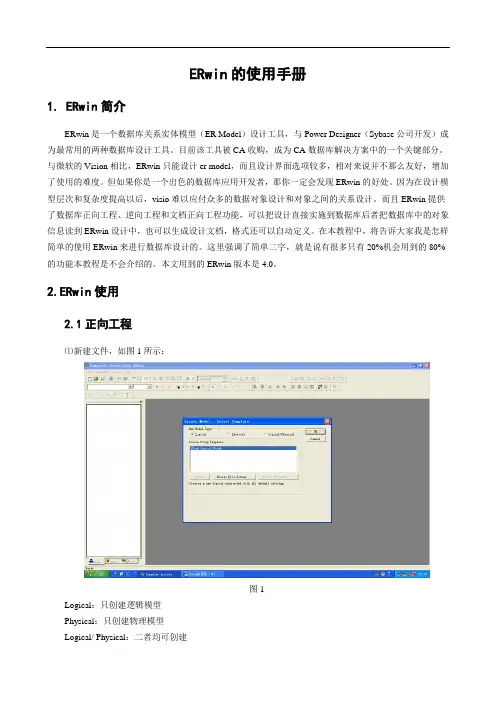
ERwin的使用手册1. ERwin简介ERwin是一个数据库关系实体模型(ER Model)设计工具,与Power Designer(Sybase公司开发)成为最常用的两种数据库设计工具。
目前该工具被CA收购,成为CA数据库解决方案中的一个关键部分。
与微软的Vision相比,ERwin只能设计er model,而且设计界面选项较多,相对来说并不那么友好,增加了使用的难度。
但如果你是一个出色的数据库应用开发者,那你一定会发现ERwin的好处。
因为在设计模型层次和复杂度提高以后,visio难以应付众多的数据对象设计和对象之间的关系设计。
而且ERwin提供了数据库正向工程、逆向工程和文档正向工程功能,可以把设计直接实施到数据库后者把数据库中的对象信息读到ERwin设计中,也可以生成设计文档,格式还可以自动定义。
在本教程中,将告诉大家我是怎样简单的使用ERwin来进行数据库设计的。
这里强调了简单二字,就是说有很多只有20%机会用到的80%的功能本教程是不会介绍的。
本文用到的ERwin版本是4.0。
2.ERwin使用2.1正向工程⑴新建文件,如图1所示:图1Logical:只创建逻辑模型Physical:只创建物理模型Logical/ Physical:二者均可创建⑵假设创建逻辑模型,可选择Logical,如图2所示:工绘图区图2常用的有以下几种::用于移动;:用于创建实体。
:用于“Complete sub-category”:用于连接。
“Identifying relationship”,即为标值关系。
注意:先点的为被引用的表,后点的为引用的表。
:用于多对多连接。
“Many-to-many relationship”注意:先点的为被引用的表,后点的为引用的表。
:用于连接。
“Non- identifying relationship”,即为非标值关系。
注意:先点的为被引用的表,后点的为引用的表。
如创建学生信息表,点击,在绘图区一点,便如图3所示:表主关非主图3注:单击“表名”位置可输入表名;一次回车或点击“主关键字”位置可输入或连续输入主关键字;连续两次回车“主关键字”位置可输入非主属性;“非主属性”位置同理。
Erwin 的使用:一、正向工程1、新建文件,如图1所示:图1(1) Logical :只创建逻辑模型 (2) Physical :只创建物理模型(3) Logical/ Physical :二者均可创建2、假设创建逻辑模型,可选择Logical ,如图2所示:图2常用的有以下几种::用于移动;绘图区工具栏:用于创建实体。
:用于“Complete sub-category ”:用于连接。
“Identifying relationship ”,即为标值关系。
注意:先点的为被引用的表,后点的为引用的表。
:用于多对多连接。
“Many-to-many relationship ” 注意:先点的为被引用的表,后点的为引用的表。
:用于连接。
“Non- identifying relationship ”,即为非标值关系。
注意:先点的为被引用的表,后点的为引用的表。
如创建学生信息表,点击,在绘图区一点,便如图3所示:图3注:单击“表名”位置可输入表名;一次回车或点击“主关键字”位置可输入或连续输入主关键字;连续两次回车“主关键字”位置可输入非主属性;“非主属性”位置同理。
如图4所示:图4表名主关键字非主属性还可双击“学生”或“课程表”实体,调出如图5所示:图5 (a )图5 (b )3、建立连接学生与课程之间为多对多关系;学生与班级之间为一对多关系。
应选择使用连接符,如图6所示。
图6可通过双击改变其性质。
如图7所示:主关键字类型类型约束 默认值一对多一对多强制关系,图7一、正向工程1、新建逻辑图:new->logical->ok 完成ER图的建立。
2、编辑命名标准并使用(1)tools->names->edit names standards->glossary 输入词对照表并存盘(2)tools->names->mode names options->use file找到刚存盘的文件再存盘3、驱动新模型:tools->derive new model->选择“database” ->下一步->下一步->出现了三个复选按钮“□”,全选中,单击“完成”4、将上述所建表放入数据库中:tools->Forward Engineer(第一项) ->preview 可查看命令Generate可完成将表连接到库中(输入库名及IP地址,连接,OK)说明:库名必须已经存在。